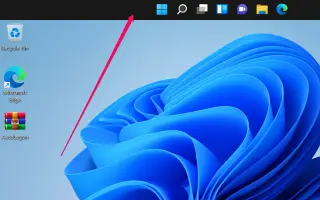Este artigo é um guia com capturas de tela para ajudá-lo a mover a barra de tarefas para um local diferente no Windows 11.
O Windows 11 traz muitas novas melhorias na barra de tarefas, incluindo alinhamento central para o menu Iniciar e botões do aplicativo e uma nova área de notificação. Ele também tem novos efeitos e animações, um novo ícone do explorador de arquivos e cantos arredondados.
A Microsoft introduziu muitas novas alterações no Windows 11, mas também removeu alguns recursos existentes. Um desses recursos é a capacidade de mover a barra de tarefas. Na verdade, a Microsoft cancelou a capacidade de os usuários moverem a barra de tarefas para a esquerda, direita ou parte superior da tela.
A razão para fazê-lo é muito clara. Porque não havia demanda suficiente para isso. No entanto, mesmo se você for um daqueles usuários que deseja atribuir a barra de tarefas a um local diferente para torná-la mais acessível, você pode encontrar uma maneira de mover a barra de tarefas.
Não há opção para mover a barra de tarefas diretamente no Windows 11 abaixo, mas é mostrado como fazer isso editando o arquivo de registro. Continue rolando para conferir.
Etapas para mover a barra de tarefas para outro local no Windows 11
- Primeiro, clique em Pesquisa do Windows 11 e digite Regedit. Em seguida, abra o editor de registro na lista de todos os aplicativos disponíveis.
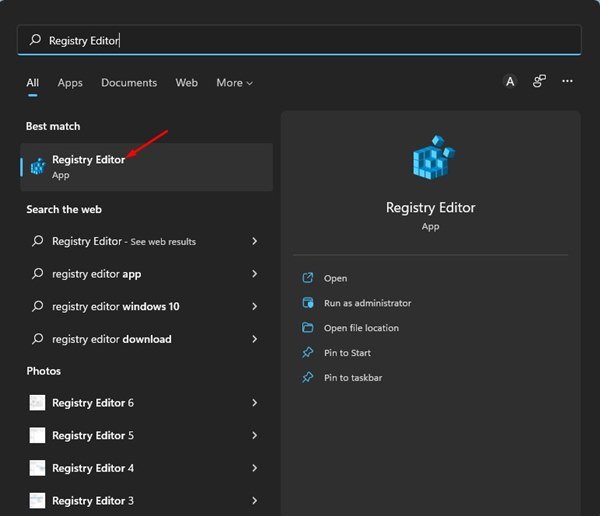
- Navegue até o seguinte caminho no editor de registro.
HKEY_CURRENT_USER\Software\Microsoft\Windows\CurrentVersion\Explorer\StuckRects3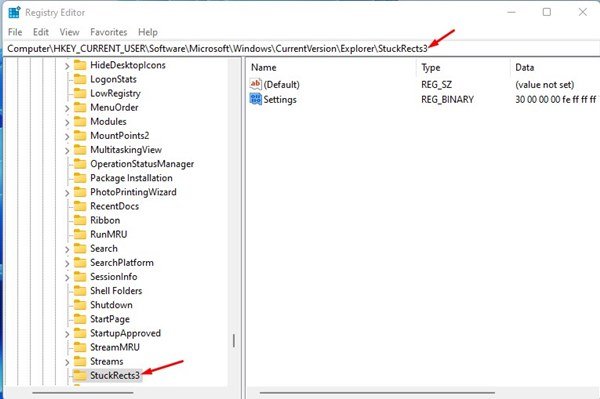
- No painel direito, clique duas vezes na chave binária de configurações , conforme mostrado na captura de tela abaixo .
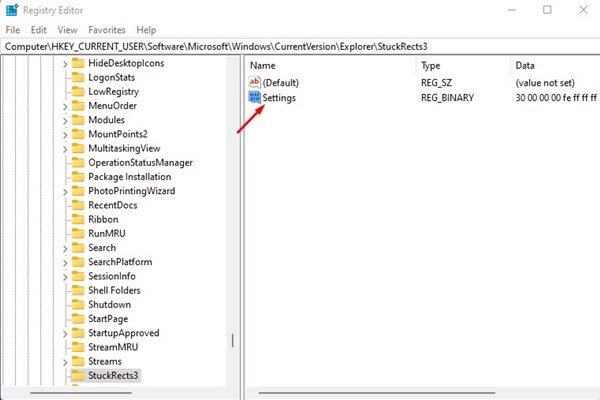
- Agora você deve verificar a coluna FE como mostrado abaixo.
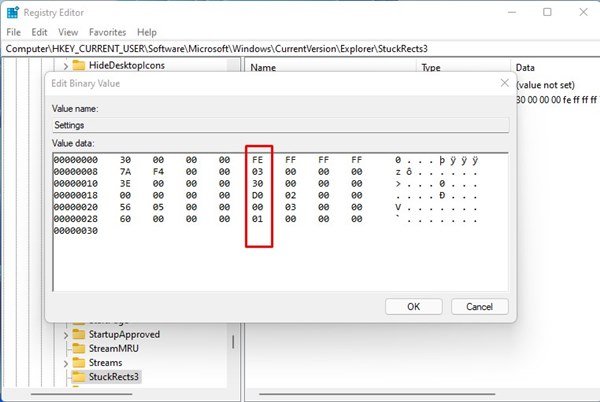
- Para mover a barra de tarefas para o topo, clique no valor 03, pressione a tecla Delete e substitua o valor por 01 . Quando terminar, clique no botão OK .
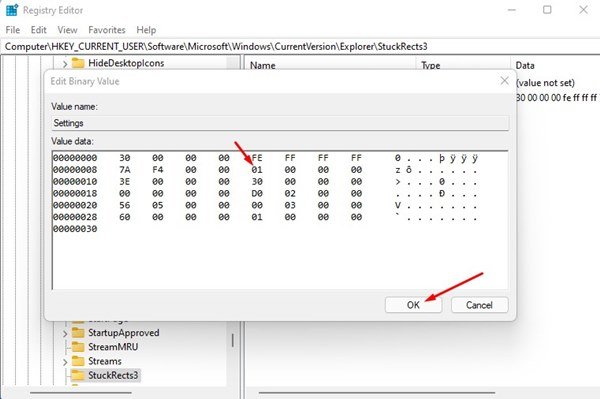
- Substitua o valor 03 por 02 para mover a barra de tarefas para o lado direito da tela . Quando terminar, clique no botão OK .
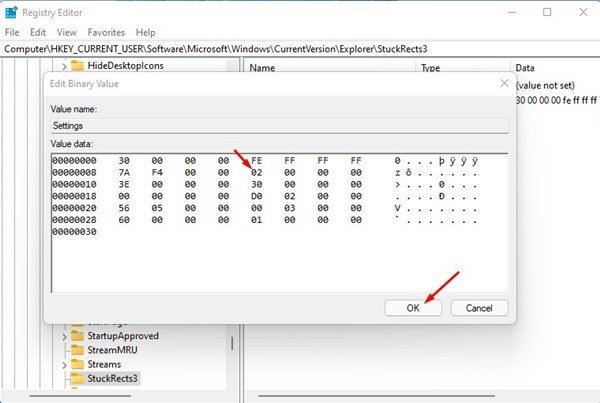
- Substitua o valor 03 por 00 para mover a barra de tarefas para a esquerda da tela . Quando terminar, clique no botão OK .
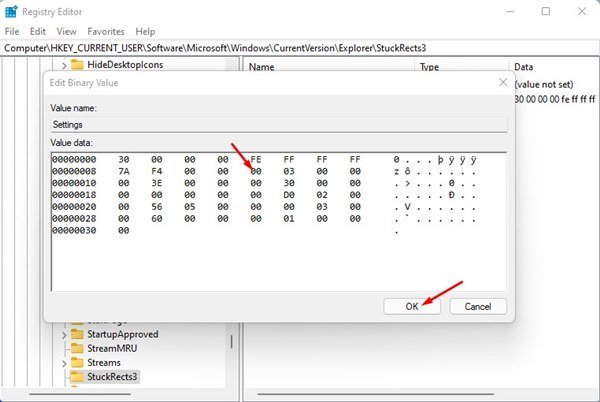
- Altere o valor para 03 para redefinir a configuração . Isso moverá a barra de tarefas para a parte inferior da tela.
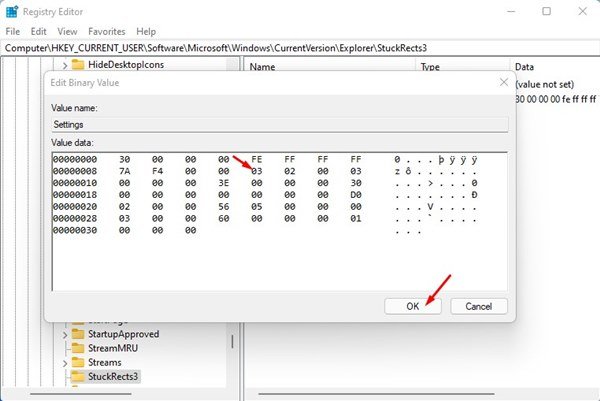
- Quando terminar, feche o editor de registro e abra o gerenciador de tarefas .
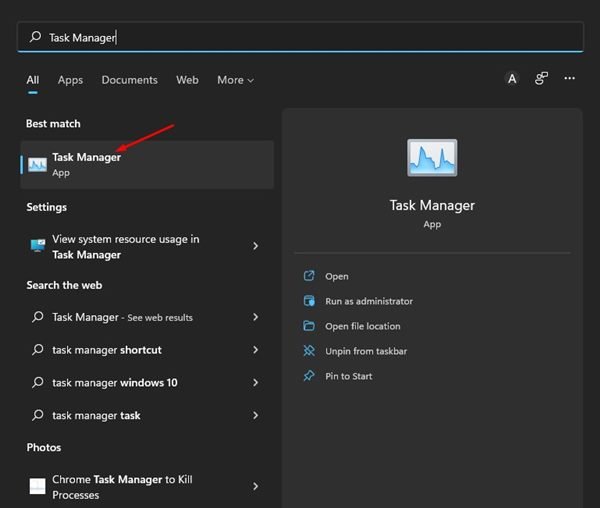
- No Gerenciador de Tarefas, alterne para a guia Processos e selecione Processos do Windows Explorer. Em seguida, clique no botão Reiniciar conforme mostrado abaixo.
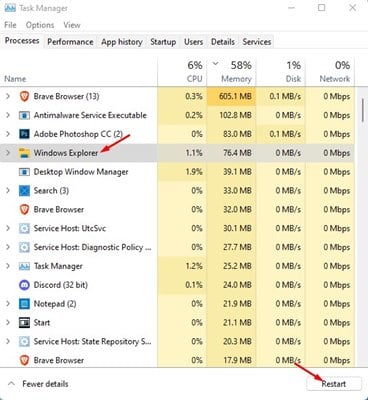
Agora acabou. Foi assim que o Windows 11 moveu a barra de tarefas para a parte superior ou lateral.
Acima, vimos como mover a barra de tarefas para outro local no Windows 11.